Windows 10の「現在利用可能な電源オプションはありません」エラーとは何ですか?
「スタートメニュー」から「電源」アイコンをクリックしようとしたときに「現在、Windows 10で利用可能な電源オプションがありません」というエラーが発生した場合、解決策に適した場所にいます。ここでは、問題を解決するための簡単な手順/方法が案内されます。議論を始めましょう。
「現在利用可能な電源オプションはありません」エラー: シャットダウン、再起動、サインアウトの問題などの電源オプションに関連する一般的な Windows の問題です。この問題は、何らかの理由で、スタート メニューから [電源] アイコンをクリックしようとしても、シャットダウン、再起動、またはその他のオプションなどの電源オプションが表示されないことを示しています。このエラーにより、「電源オプション」からシャットダウン、再起動、スリープ、または休止状態の操作を実行できなくなります。
「現在利用可能な電源オプションがありません」というエラーの背後にある考えられる理由は、問題のある電源オプションメニューである可能性があります.電源オプションに関連付けられているファイルまたはコンポーネントが破損している場合、この問題に直面する可能性があります。システム ファイルまたはレジストリの破損は、この種のエラーの背後にある主な原因である可能性があります。 SFCスキャン、DISMスキャン、および電源トラブルシューティングツールを実行して、問題の解決を試みることができます。
このエラーは、Windows 10 コンピューターでのユーザー権利の割り当ての問題に対処している場合にも発生する可能性があります。何人かの Windows 10 ユーザーがこのエラーについて報告し、問題を解決するために自分のユーザー名を使用するように「ローカル プール セキュリティ ポリシー エディター」を構成したと説明しました。
「現在利用可能な電源オプションがありません」というエラーの背後にあるもう 1 つの考えられる理由は、「NoClose」などの特定のレジストリ キーを有効にすることができます。問題を解決するために、そのようなレジストリ キーを無効にすることができます。解決に向かいましょう。
修正方法 現在、Windows 10 で利用可能な電源オプションはありませんか?
方法 1: 「PC 修復ツール」で「現在利用可能な電源オプションがありません」エラーを修正する
「PC 修復ツール」は、BSOD エラー、EXE エラー、DLL エラー、プログラムの問題、マルウェアまたはウイルスの問題、システム ファイルまたはレジストリの問題、その他のシステムの問題を数回クリックするだけで見つけて修正する簡単で迅速な方法です。このツールは、以下のボタン/リンクから入手できます。
方法 2: Windows 10 で「電源」トラブルシューティング ツールを実行する
問題を解決するために、Windows 10 に組み込まれている「電源」トラブルシューティング ツールを実行できます。
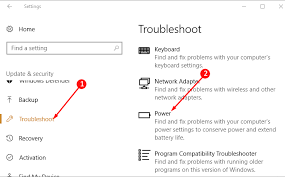
ステップ 1: キーボードの「Windows + I」キーを押して、Windows 10 の「設定」アプリを開きます。
ステップ 2: [更新とセキュリティ] > [トラブルシューティング] に移動し、[電源] トラブルシューティング ツールを選択して、[トラブルシューティング ツールの実行] をクリックします。
ステップ 3: 画面の指示に従って、トラブルシューティング プロセスを完了します。完了したら、コンピューターを再起動し、エラーが解決したかどうかを確認します。
方法 3: コマンド プロンプトを使用して電源オプションを復元する
ステップ 1: キーボードの「Windows + X」キーを押して、「管理者としてのコマンド プロンプト」を選択します。
ステップ 2: 「コマンド プロンプト」で次のコマンドを入力し、「Enter」キーを押して実行してデフォルトの電源設定を復元します。
powercfg –restoredefaultschemes
または
secedit /configure /cfg %windir%\inf\defltbase.inf /db defltbase.sdb /verbose
ステップ 3: 完了するまで待ちます。完了したら、コンピューターを再起動し、問題が解決したかどうかを確認します。
方法 4: Windows 10 で SFC スキャンと DISM スキャンを実行する
SFCツールでシステムファイルを修復し、DISMツールでハードディスクイメージの問題を修復して、Windows 10で現在利用可能な電源オプションがありませんというエラーを修正できます。

ステップ 1: キーボードの「Windows + X」キーを押して、「管理者としてのコマンド プロンプト」を選択します。
ステップ 2: SFC スキャンを実行します。 「sfc /scannow」コマンドを入力し、「Enter」キーを押して実行します
ステップ3:実行したら、次のコマンドを入力し、「Enter」キーを押して実行し、DISMスキャンを実行します。
dism /online / cleanup-image /restorehealth
ステップ 4: 実行したら、コンピュータを再起動して変更を確認し、エラーが解決したかどうかを確認します。
方法 5: ローカル セキュリティ ポリシー ツールを使用して、「現在利用可能な電源オプションがありません」エラーを修正する
このエラーは、Windows 10 でのユーザー名との不一致が原因で発生する場合があります。このような場合、問題を解決するために、ユーザー権利の割り当てポリシーを変更できます。やってみよう。

ステップ 1: キーボードの「Windows + R」キーを押し、開いた「ファイル名を指定して実行」ダイアログ ボックスに「secpol.msc」と入力し、「OK」ボタンを押して「ローカル プール セキュリティ ポリシー エディター」を開きます。
ステップ 2: 左ペインで、[ローカル セキュリティ ポリシー] > [ローカル ポリシー] > [ユーザー権利の割り当て] を展開します。
ステップ 3: 右側のペインで、「トークン オブジェクトの作成」を見つけてダブルクリックします。
ステップ 4: 次に、「システムのシャットダウン」を右クリックし、「プロパティ」を選択します
ステップ 5: 開いたウィンドウで、「バックアップ オペレータ」を選択し、「ユーザーまたはグループの追加」ボタンをクリックします。
ステップ 6: 選択したユーザーまたはグループのウィンドウが開いたら、必要な情報が得られるまで最小化します。
ステップ 7: 次に、「コントロール パネル」を開き、「ユーザー アカウント > 高度なユーザー プロファイル プロパティを構成する」に移動し、プロファイルの名前をコピーします。
ステップ 8: では、に戻ります「ステップ 6」で従ったウィンドウで、ユーザー プロファイル内で見つけた正確なユーザー名を入力し、「名前の確認」をクリックしてから「OK」ボタンをクリックします。
ステップ 9: 最後に、[適用] と [OK] をクリックして変更を保存し、コンピューターを再起動して、エラーが解決したかどうかを確認します。
方法 6: レジストリ エディターを使用して「現在利用可能な電源オプションがありません」エラーを修正する
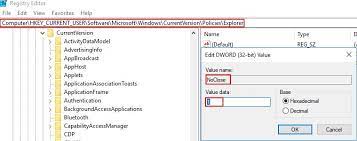
ステップ1:キーボードの「Windows + R」キーを押し、開いた「実行」ダイアログボックスに「regedit」と入力し、「OK」ボタンを押して「レジストリエディタ」を開きます
ステップ 2: 次のパスに移動します。
HKEY_CURRENT_USER\Software\Microsoft\Windows\CurrentVersion\Policies\Explorer
ステップ 3: 右側のペインで、「NoClose」値を見つけてダブルクリックします。
ステップ 4: 「NoClose」の値データを「0」に変更し、「OK」ボタンを押します
ステップ 5: その後、コンピューターを再起動し、問題が解決したかどうかを確認します。
方法 7: システムの復元を実行する
それでも問題が解決しない場合は、Windows 10 コンピューターでシステムの復元を実行して、問題の解決を試みることができます。
ステップ 1: 「Windows 検索ボックス」に「システムの復元」と入力し、結果が表示されたら「システムの復元」を開きます。
ステップ 2: 「システムの復元」ウィンドウで「次へ」をクリックし、すべてが正常に機能していたときに復元ポイントを選択し、「次へ > 完了」をクリックして復元操作を開始します
ステップ 3: プロセスが完了するまで待ちます。完了したら、コンピューターを再起動し、エラーが解決したかどうかを確認します。
結論
この投稿が修正方法についてお役に立てば幸いです.現在、いくつかの簡単な手順/方法で使用できる Windows 10 の電源オプションはありません。これを行うには、私たちの指示を読んで従うことができます。それで全部です。提案や質問については、下のコメントボックスに書き込んでください。
